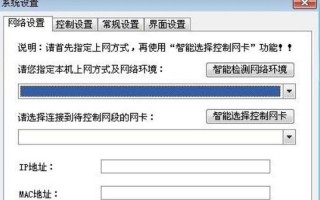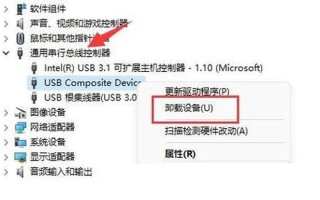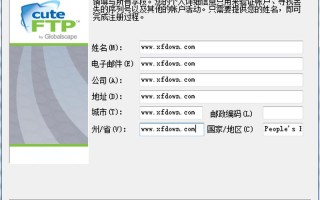随着数字时代的不断发展,优化设备启动速度已成为提升用户体验的关键。小编将从多个方面详细阐述如何打开运行启动项窗口,并通过打造高效的启动项配置,极速开启数字体验,有效缩短系统启动时间,提升日常使用效率。
运行启动项窗口打开方式
使用运行命令:按“Win+R”组合键,在“运行”窗口中输入“msconfig”,回车即可打开系统配置对话框,切换到“启动”标签页即可管理启动项。
通过任务管理器:按“Ctrl+Shift+Esc”组合键打开任务管理器,切换到“启动”选项卡即可查看和管理启动项。
使用搜索功能:直接在系统的搜索框中输入“启动项”,即可快速搜索并打开“系统配置”对话框,或在任务栏搜索栏中查找“任务管理器”并切换至“启动”选项卡。
启动项优化策略
禁用不必要的启动项:仔细检查启动项列表,禁用那些不需要在系统启动时自动运行的程序。例如,某些打印机驱动程序、第三方应用等,可以根据需要手动启动。
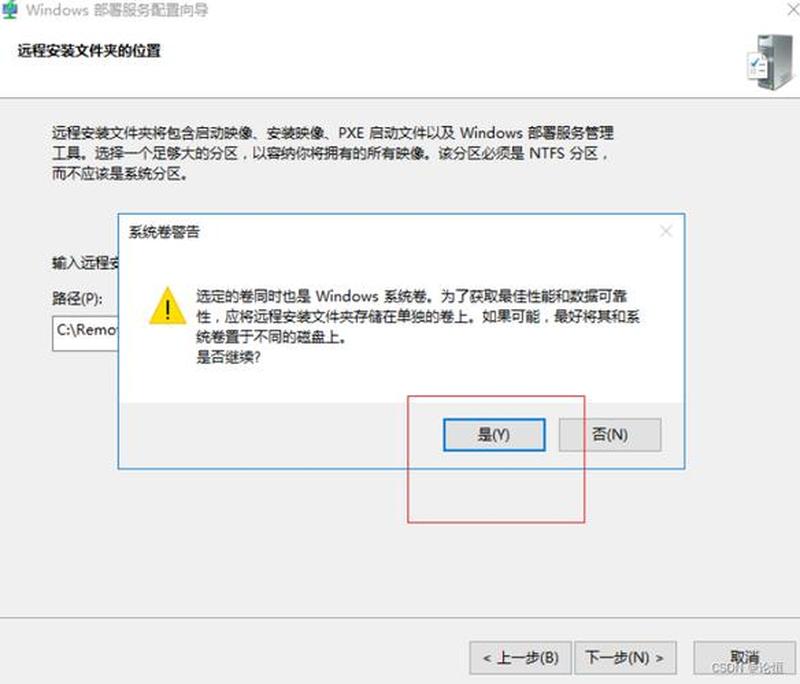
优化启动顺序:将必备的系统服务和关键应用程序设置在启动列表的靠前位置,以便在系统启动时优先加载和运行。
利用延迟启动技术:某些启动项可以通过“延迟启动”选项推迟加载,避免在系统启动阶段占用过多资源。
系统维护与优化
定期清理启动项:随着时间推移,启动项目会不断累积,建议定期检查和清除不必要的启动项。
清除临时文件和注册表:清理系统垃圾文件和无效注册表项,可以减少系统启动时的加载时间。
优化硬盘性能:碎片整理硬盘驱动器可以提高数据的读取和访问速度,有助于缩短启动时间。
诊断启动项问题
启动系统时安全模式:在出现启动项相关问题时,可以尝试以安全模式启动系统,仅加载必要的驱动程序和启动项。
使用事件查看器:查看系统事件日志,可以帮助识别与启动项相关的错误或警告信息。
禁用可疑启动项:如果怀疑某个启动项导致启动问题,可以暂时禁用它,观察系统启动是否有改善。
小结
通过掌握运行启动项窗口的打开方式,并采取有效的启动项优化策略,可以有效提升系统启动速度,极速开启数字体验。定期维护和优化启动项,清理系统垃圾,诊断和解决启动项问题,可以确保设备始终保持顺畅高效的启动状态,提升日常使用体验。